Anaconda安裝和卸載+虛擬環境Tensorflow安裝以及末尾問題大全(附Anaconda安裝包),這一篇就夠了!!!
- 2022 年 9 月 26 日
- 筆記
- Anaconda, BUG, Python, TensorFlow
前言
實話說,在自己親手搗鼓了一下午加一晚上後,本人深深地感受到了對於「Anaconda安裝+虛擬環境Tensorflow安裝」裡面的坑點之多,再加上目前一些部落客的資料有點久遠,尤其是目前有的教程還在教大家創Python3.5的虛擬環境,而目前的PyCharm已經不支援Python3.5的解釋器了!!!當時我看到那一行提示字的時候,險些崩潰…在終於弄好後,寫下這篇部落格記錄安裝過程,以及踩到的大大小小的坑點,既是記錄,也希望對大家有所幫助。
Anaconda安裝
一、首先介紹本人的Anaconda版本和虛擬環境python版本以及Tensorflow版本,對於所需版本不對應的同志們,就可以不用繼續向下看了
1.Anaconda版本對應python版本3.6.5
2.虛擬環境python解釋器版本為3.7.4
3.Tensorflow版本為1.13.1
二、有的同志就問了,我之前安裝沒成功,如何卸載乾淨呢,我在這裡附上我之前看到的一篇部落格的解決辦法吧:
三、然後我們可以開始Anaconda的安裝:
首先附上安裝包:Anaconda安裝包,百度網盤提取碼:1234
下載完成後,進入安裝介面,有幾個注意點:
1.這裡要選all users
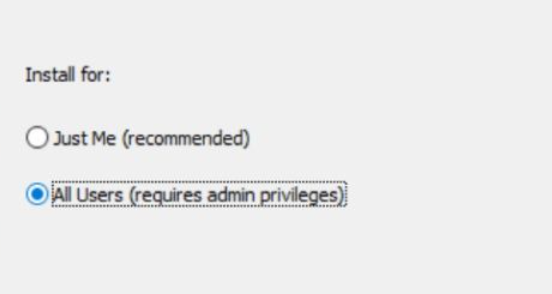
2.路徑建議不用裝在C盤可以和我選擇路徑一樣:F:\anaconda
3.此處兩個都要勾選,第一個是自動加入到環境變數,一定記得勾選!!!
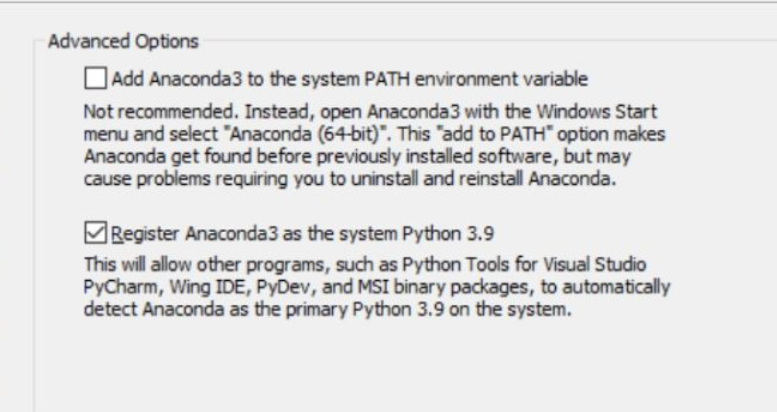
4.然後就可以一直下一步,中間有一段時間要安裝,可以休息一會,然後碰到讓安裝vscode的,如果之前安裝了或者沒安裝,都選skip,然後到最後介面,那兩個只是會彈出學習介面,所以可以都不打勾。
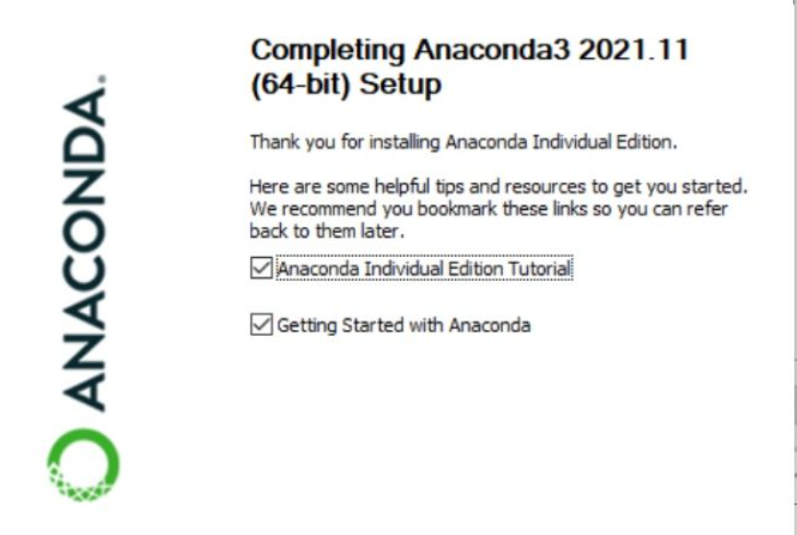
5.那麼如何查看自己的anaconda是否安裝成功了呢?進入cmd命令行,輸入Python,出現下面的介面,代表安裝成功。

至此,anaconda的安裝已經成功了,點擊自己的開始菜單也可以看到anaconda的軟體目錄了!
四、Tensorflow的安裝
1、在完成上面的安裝後,點擊開始按鈕,在開始菜單中找到Anaconda Prompt,單擊運行後,圖標如下:

2、首先輸入以下命令,目的為了使以後下載相關庫速度更快。
conda config --add channels //mirrors.tuna.tsinghua.edu.cn/anaconda/pkgs/free/
conda config --set show_channel_urls yes
3、然後直接輸入這條命令,代表創建python解釋器版本為3.7.4的虛擬環境tensorflow:conda create --name tensorflow python=3.7.4,
運行完成後輸入這條命令conda env list查看環境,出現以下介面代表上面操作都沒問題:

4、依次輸入cd..直到退到C:路徑後,
輸入f:,切換到f盤,
輸入cd F:\anaconda\envs\tensorflow便可以進入虛擬環境的那個目錄了,此時路徑顯示為:

(注意!此處是以上面完全以我的路徑安裝的同志們的路徑,具體路徑要以你當時創建的虛擬環境的位置為主!!!,而你的虛擬環境的位置在上面 ‘conda env list’命令後顯示出的第二行就是)。
5、輸入命令:activate tensorflow,前面括弧里的base變成了tensorflow
之後便可以輸入命令:pip install tensorflow==1.13.1,等待結束,便安裝完成了。
6、然後直接輸入python,輸入import tensorflow如下圖片所示,沒有報錯,便安裝成功了。

附測試程式碼及結果:
from __future__ import print_function
import tensorflow as tf
# TensorFlow Hello world 示例
# 創建一個常量 op, 把這個常量添加到默認圖中
hello = tf.constant('Hello, TensorFlow!')
# 啟動一個會話
sess = tf.compat.v1.Session()
# 運行op並輸出結果
print(sess.run(hello))
結果:
b'Hello, TensorFlow!'
五、問題大全!!!
0.如何用Pycharm編譯運行如何程式碼呢?
首先在你創建了.py文件,並且粘貼上如上程式碼後,找到右下角單擊後出現如下介面:
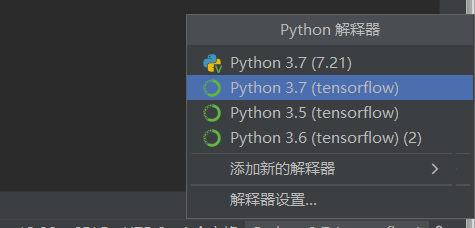
點擊添加新的解釋器後,點擊Conda環境,然後點擊第一行右邊的那三個點,之後如果是照著我的路徑來的同志們,可以按照我圖片的路徑進行選擇(除了第二行代表的項目路徑不同,其餘均相同),而如果自己安裝的朋友們,可以自行對照選擇:(第一行為虛擬環境中的python.exe的路徑選擇,第四行為Anconda中的_conda.exe的路徑選擇)。
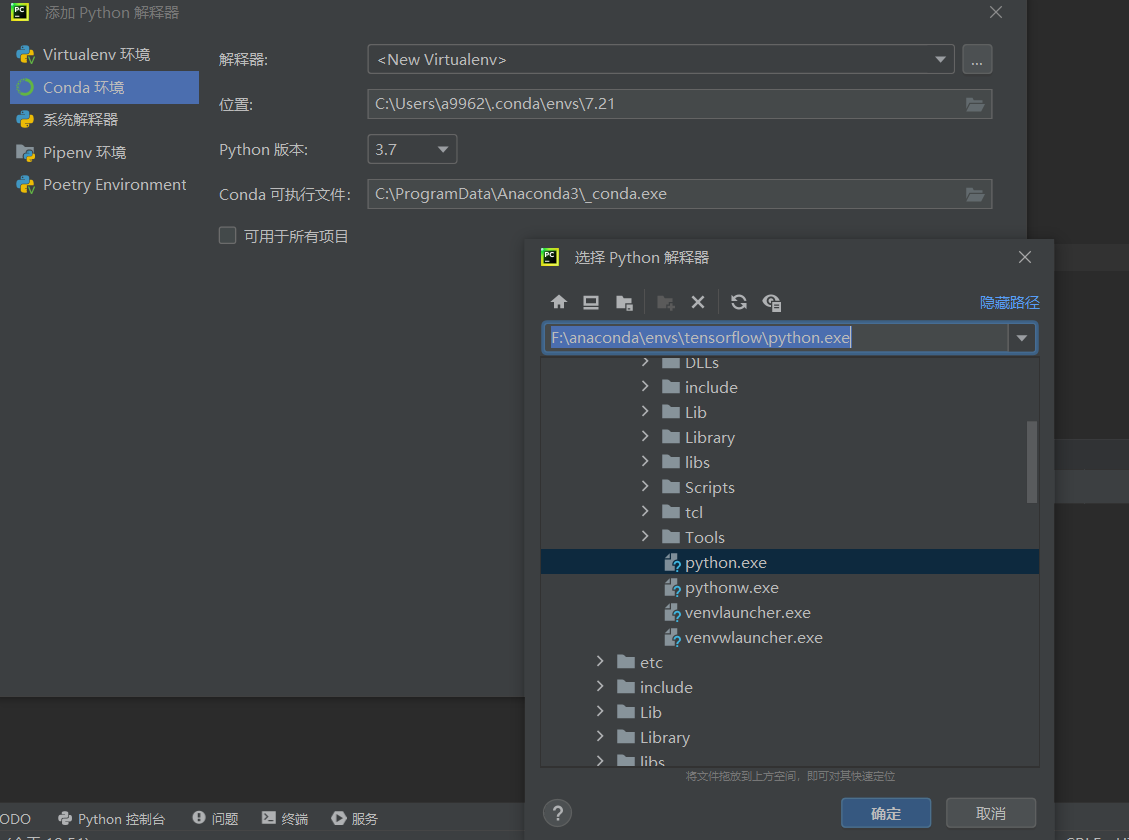
1.Anaconda navigator 停留在 loading application 打不開:
親測有效部落格
2.在輸入python後輸入import tensorflow as tf後顯示

出現上面這種警告時候,請仔細閱讀我的Tensorflow的安裝過程中的4、5兩步,很多人都是因為只創建了虛擬環境,而沒有安裝。
3.在測試程式碼時候出現類似紅字報錯:

解決辦法:報錯的主要原因是因為protobuf的版本太高而導致編譯錯誤,所以我們只需要按照編譯器提示的資訊下載3.19.0對應的版本即可解決問題。
輸入命令:pip install protobuf==3.19.0
詳細解釋部落格
4.在測試程式碼時候出現類似報錯:
FutureWarning: Passing (type, 1) or '1type' as a synonym of type is deprecated; in a future version,
這個問題意思就是numpy 的版本過低或者過高都會出現警告,只需要先卸載重新指定的1.16.4版本的numpy即可解決此問題,建議把需要執行的這個項目建個虛擬環境測試,以免影響其他程式碼或者項目
解決辦法:
pip uninstall numpy
pip install numpy==1.16.4
詳細解釋部落格
5.能夠輸出結果,但是報錯:
tensorflow/core/platform/cpu_feature_guard.cc:141] Your CPU supports instructions that this TensorFlow binary was not compiled to use: AVX2
簡單解決辦法:在上面那個測試樣例的最後一個import語句下面,插入如下兩行程式碼
import os
os.environ['TF_CPP_MIN_LOG_LEVEL'] = '2'
至於原因如何,詳細解釋,可以看這篇部落格

